华为p10怎么开双开
确认手机系统版本
华为P10支持应用双开功能(即“应用分身”),但需确保系统已升级至EMUI 5.1及以上版本,可通过以下路径检查:进入【设置】→【关于手机】→查看“版本号”,若版本过低,建议先通过OTA更新系统。
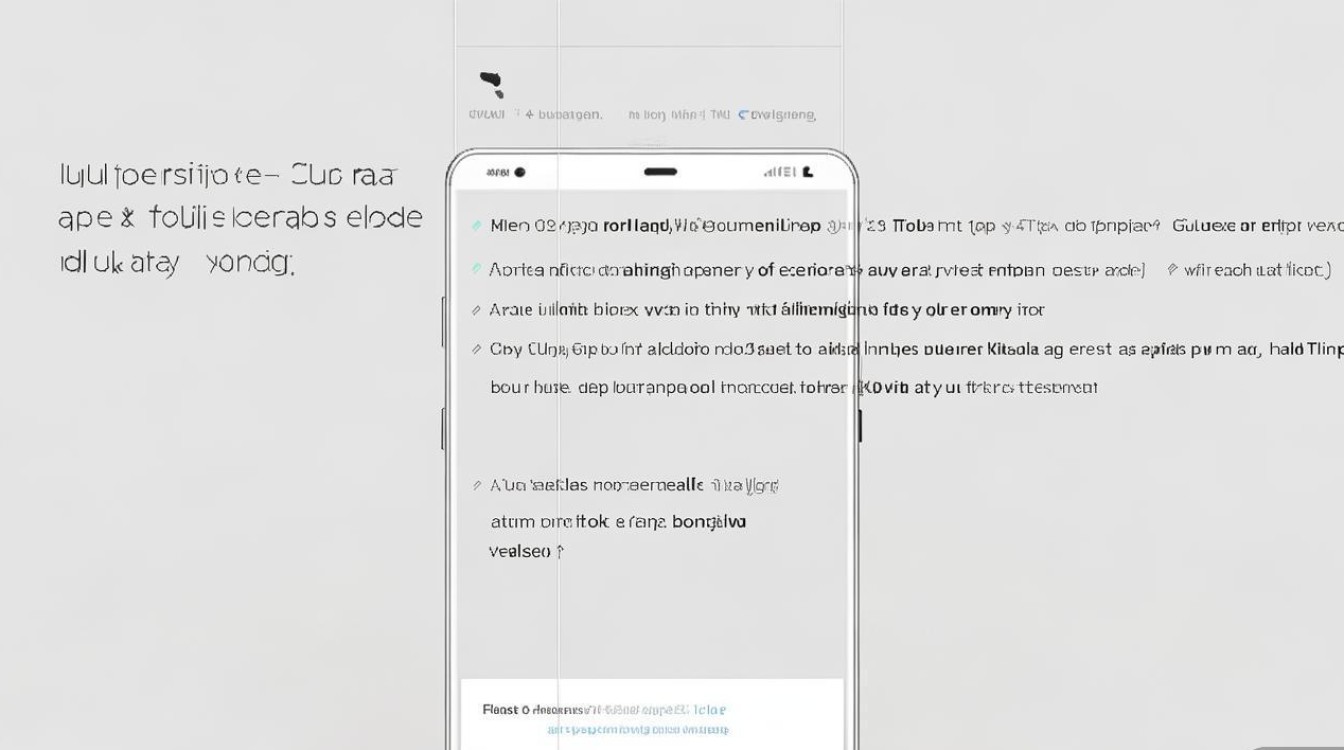
开启单个应用的双开功能
方法步骤:
- 打开设置菜单
从桌面或通知栏快捷方式进入【设置】应用。 - 选择“应用和通知”选项卡
下滑找到并点击【应用分身】(部分机型可能显示为“应用双开”)。 - 勾选目标应用后的开关
在列表中选择需要双开的应用(如微信、QQ等),开启右侧的滑动按钮,此时会生成一个独立图标,名称通常附加“(副本)”或数字标识。 - 等待桌面创建新快捷方式
成功后,主屏幕上会出现第二个该应用的入口,可单独登录账号使用。
⚠️ 注意:并非所有应用都支持此功能,常见兼容的包括社交类(微信/QQ)、支付工具等;游戏类应用可能因性能限制无法双开。
批量管理已双开的应用
| 操作需求 | 实现路径 | 具体动作 |
|---|---|---|
| 关闭某个分身 | 【设置】→【应用和通知】→【应用分身】 | 关闭对应应用的开关 |
| 重命名分身图标 | 长按桌面分身应用图标 | 点击弹出的“修改名称”选项 |
| 调整通知权限 | 进入分身后的应用内设置 | 根据实际需求开启/关闭推送 |
特殊场景优化建议
- 如果遇到卡顿问题,尝试限制后台运行数量:前往【设置】→【电池】→【启动管理】,手动冻结非必要进程。
- 存储空间不足时优先清理缓存文件:使用手机管家中的“清理加速”功能释放空间。
相关问题与解答
Q1: 为什么找不到某些应用的双开选项?
A: 由于技术兼容性或开发商未适配的原因,部分应用(尤其是小众软件)可能不支持分身功能,系统默认仅允许同时开启有限数量的应用分身,超出后需先关闭其他无关分身才能继续添加新的。

Q2: 双开后的数据是否会互相干扰?
A: 每个分身都是完全独立的沙盒环境,聊天记录、登录状态等信息不会跨实例同步,你可以在主微信接收工作消息,而在分身微信处理私人事务,两者互不影响,但请注意,同一账号在同一时间只能在一个客户端
版权声明:本文由环云手机汇 - 聚焦全球新机与行业动态!发布,如需转载请注明出处。












 冀ICP备2021017634号-5
冀ICP备2021017634号-5
 冀公网安备13062802000102号
冀公网安备13062802000102号